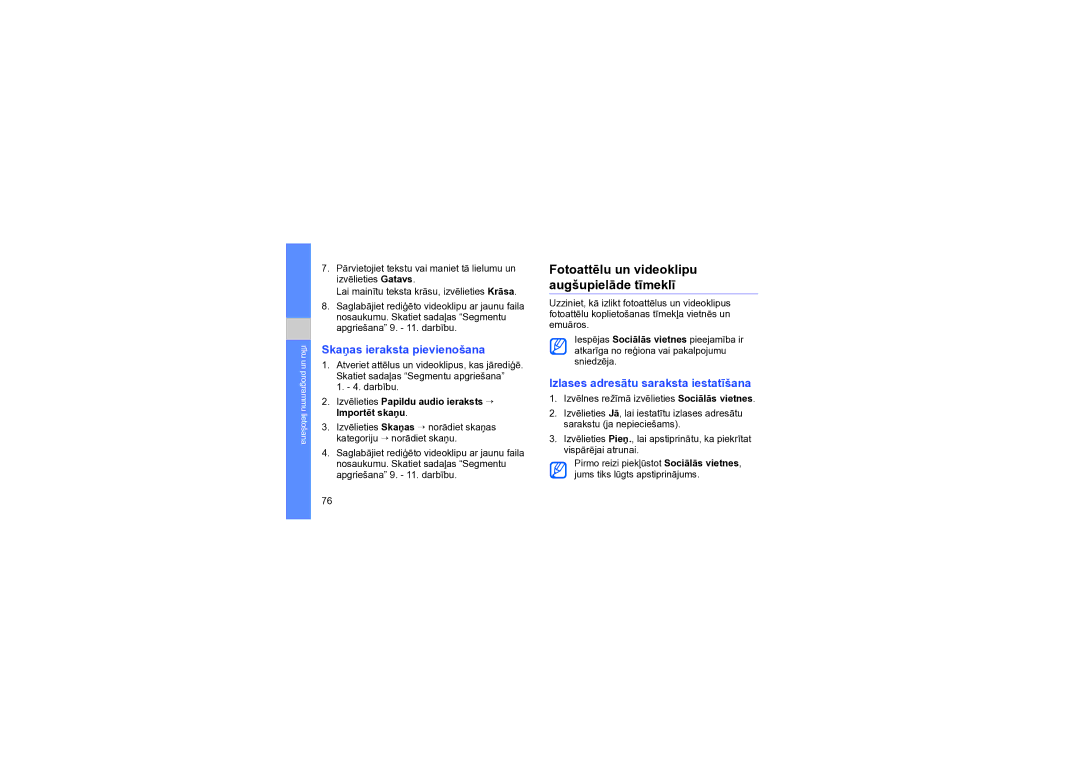Lietotāja rokasgrāmata
Rokasgrāmatas lietošana
Norādījumu ikonas
Informācija par autortiesībām
PAR Divx Video
Iepazīšanās ar mobilo tālruni
Mobilā tālruņa Salikšana un sagatavošana
Pamatfunkciju lietošana
Problēmu novēršana
Drošības brīdinājumi
Dzirdes aizsardzība
Piesardzība mobilo tālruņu un piederumu uzstādīšanā
Tālruņa izslēgšana sprādzienbīstamā vidē
Atkārtotu kustību izraisīto savainojumu riska mazināšana
Ievērojiet visus drošības brīdinājumus un noteikumus
Drošības pasākumi
Satiksmes drošība pirmajā vietā
Izmantojiet tikai Samsung apstiprinātos piederumus
Sargājiet akumulatorus un lādētājus no bojājumiem
Rīkojieties ar tālruni uzmanīgi un pareizi
Informācija par drošību un lietošanu
Tālruņa remontu drīkst veikt tikai kvalificēti speciālisti
Svarīga lietošanas informācija
Lietojiet tālruni normālā stāvoklī
Saudzīgi lietojiet SIM kartes un atmiņas kartes
Nodrošiniet piekļuvi avārijas dienestu pakalpojumiem
Izstrādājuma pareiza likvidēšana
Šī izstrādājuma bateriju pareiza utilizācija
Atruna
Page
Informācija par drošību un lietošanu
Iepazīšanās ar mobilo tālruni
Komplektācija
Tālruņa izkārtojums
Taustiņi
Zvanīšana
Ikonas
Uzziniet displejā redzamo ikonu nozīmi
Ikona Apraksts
Mobilā tālruņa salikšana un sagatavošana
SIM vai Usim kartes un akumulatora ievietošana
Ievietojiet SIM vai Usim karti
Akumulatora uzlāde
Atmiņas kartes ievietošana papildiespēja
Zema uzlādes līmeņa indikators
Atbloķējiet atmiņas kartes turētāju
Rokas siksniņas pievienošana papildiespēja
Tālruņa ieslēgšana un izslēgšana
Pārslēgšanās uz bezsaistes profilu
Skārienekrāna lietošana
→ Bezsaistē
Piekļuve izvēlnēm
Organizējiet lietojumprogrammas Izvēlņu režīmā
Pārslēgšanās no vienas aktīvas programmas uz citu
Programmu pārslēgšana
Kustības sensora lietošana
Programmu aizvēršana
Piekļuve programmai, izmantojot taustiņu Gate
Piekļuve programmai, pakustinot tālruni
Lai dezaktivētu kustību apmācību
Logrīku rīkjoslas atvēršana
Logrīku lietošana
Padomi kustību funkcijas lietošanai
Logrīku mainīšana
Piekļūšana palīdzības informācijai
Logrīku pārvietošana uz gaidīšanas ekrānu
Logrīku pakotņu izmantošana
Vibrācijas intensitātes pielāgošana skārienekrānā
Tālruņa pielāgošana
Taustiņu toņu skaļuma pielāgošana
Pārslēgšanās uz klusuma profilu un tā atcelšana
Fona attēla izvēle gaidīšanas režīmā
Zvana signāla maiņa
Aktivizējiet pieklājības pauzes funkciju
Izvēlieties Balss zvana signāls vai Video zvana signāls
Sadaļā Tālruņa bloķēšana izvēlieties Ieslēgt
Tālruņa bloķēšana
Sadaļā Atbloķēšana ar žestu izvēlieties Ieslēgt
Atbildēšana uz zvanu
Galveno zvanīšanas funkciju lietošana
Zvana veikšana
Skaļuma pielāgošana
Īsziņu vai multiziņu sūtīšana
Ziņu sūtīšana un apskatīšana
Austiņu lietošana
Izvēlieties Piesk., lai piev.adr. → Ievadīt manuāli
Izvēlieties Piev. multividi un pievienojiet objektu
Pasta ziņas sūtīšana
Ievadiet tekstu
Teksta ievades metodes maiņa
Teksta ievade, izmantojot tastatūru
Teksta ievade, izmantojot pilno ekrānu
Pasta ziņas apskatīšana
Kontaktu pievienošana un meklēšana
Īsziņu vai multiziņu skatīšana
Teksta ievade, izmantojot 1. rakstīšanas lodziņu
Kontakta atrašana
Galveno kameras funkciju lietošana
Jauna kontakta pievienošana
Fotoattēlu uzņemšana
Videoklipu uzņemšana
Fotoattēlu apskatīšana
→ Mani fotoattēli → un norādiet fotoattēla failu
Mūzikas klausīšanās
Videoklipu apskatīšana
FM radio klausīšanās
Mūzikas failu klausīšanās
Tīmekļa pārlūkošana
Tīmekļa lapu pārlūkošana
Google pakalpojumu izmantošana
Grāmatzīmju veidošana biežāk apmeklētajām tīmekļa lapām
Veidot savienojumu ar kartēm
Veidot savienojumu ar meklētāju
Veidot savienojumu ar e-pastu
Izvēlieties Izvēlne → Iegūt virzienus
Neatbildēto zvanu apskatīšana un atzvanīšana
Papildu zvanīšanas funkciju lietošana
Pēdējo zvanīto numuru izsaukšana
Atbildēšana uz otru zvanu
Sarunas aizturēšana vai aizturētas sarunas atsākšana
Otra zvana veikšana
Konferences zvana veikšana
Zvanīšana kontaktam no tālruņu kataloga
Starptautiska numura izsaukšana
Zvana atteikšana
Izlases numuru iestatīšana
Tālruņu kataloga papildu funkciju lietošana
Vizītkartes izveidošana
Izvēlieties Pievienot numuru
Fotoattēlu un kontaktu saistīšana
Kontaktu grupas izveidošana
Izvēlieties Izveidot grupu
Teksta veidnes izveide
Papildu ziņapmaiņas funkciju lietošana
Zvanu veikšana vai ziņu sūtīšana fotoattēlu režīmā
Multivides veidnes izveide
Ziņas izveide, izmantojot multivides veidni
Papildu kameras funkciju lietošana
Mapes izveide ziņu pārvaldīšanai
Panorāmas fotoattēlu uzņemšana
Fotoattēlu sērijas uzņemšana
Uzņemiet fotoattēlus smaida uzņēmuma režīmā
Dalīto fotoattēlu uzņemšana
Fotoattēlu uzņemšana, izmantojot dekoratīvos rāmjus
Videoklipu uzņemšana palēninājumā
Kameras iespēju izmantošana
Pielāgojiet kameras uzstādījumus
Pielāgot
Papildu mūzikas funkciju lietošana
Mūzikas failu kopēšana atmiņas kartē
Tālruņa sinhronizēšana ar programmu Windows Media Player
Atskaņošanas saraksta izveide
Dziesmu ierakstīšana no FM radio
Piekļuve albumu sarakstam
Mūzikas atskaņotāja iestatījumu pielāgošana
Izvēlieties Pievienot → Ieraksti
Mūzikas informācijas atrašana
Radiostaciju automātiska saglabāšana
Izvēlieties Citi → Automātiskā staciju meklēšana
Bezvadu funkcijas Bluetooth lietošana
Bezvadu funkcijas Bluetooth aktivizēšana
Datu saņemšana, izmantojot bezvadu funkciju Bluetooth
Bluetooth ierīču meklēšana un savienošana pārī
Datu sūtīšana, izmantojot bezvadu funkciju Bluetooth
Izvēlieties Sūtīt, izmantojot vai Sūtīt URL pa → Bluetooth
Wlan aktivizēšana
Sadaļā Attālais SIM režīms → Saglabāt
Wlan meklēšana un savienojuma izveide
Koplietojiet multivides datnes ar citām ierīcēm
SOS ziņu aktivizēšana un sūtīšana
Mobilā meklētāja aktivizēšana
Tālruņa displeja apskatīšana TV ekrānā
Viltus zvanu veikšana
Viltus zvana veikšana
Balss piezīmju ierakstīšana un atskaņošana
Balss ierakstīšana
Balss piezīmes ierakstīšana
Efektu lietošana attēliem
Attēlu rediģēšana
Balss piezīmes atskaņošana
→ Saglabāt kā
Attēla apgriešana
Attēla pielāgošana
Attēla pārveidošana
→ Saglabāt → Gatavs
Piezīmes rokrakstā pievienošana
Attēlu drukāšana
Vizuāla līdzekļa ievietošana
Izvēlieties Rediģēt → Ekrāna piezīme
Segmentu apgriešana
Izvēlieties Citi → Drukāt ar → Bluetooth
Videoklipu rediģēšana
Izvēlieties Faili → Importēt attēlu vai Importēt videoklipu
Teksta ievietošana
Videoklipu atdalīšana
Izvēlieties Rediģēt → Ievietot → Teksts
Izlases adresātu saraksta iestatīšana
Fotoattēlu un videoklipu augšupielāde tīmeklī
Skaņas ieraksta pievienošana
Izvēlieties Papildu audio ieraksts → Importēt skaņu
Spēļu vai programmu lejupielāde
Java spēļu un programmu lietošana
Faila augšupielāde
Izvēlieties Pieskarties, lai pievienotu un multivides failu
Programmu palaišana
Datu sinhronizēšana
Spēļu spēlēšana
Datu sinhronizācija ar tīmekļa serveri
Datu sinhronizācija ar Microsoft Exchange serveri
RSS plūsmas adreses pievienošana
RSS plūsmu lietošana
RSS plūsmu atjaunināšana un lasīšana
Pašreizējās atrašanās vietas apskate
Samsung mobilā navigatora palaišana
GPS funkciju atjaunināšana
Pasaules pulksteņa apskate
Pasaules pulksteņu izveide un apskatīšana
Pasaules pulksteņa izveide
Jauna signāla iestatīšana
Signālu iestatīšana un lietošana
Pasaules pulksteņa pievienošana displejam
Signāla pārtraukšana
Atpakaļskaitīšanas taimera iestatīšana
Kalkulatora lietošana
Valūtu vai mērvienību konvertēšana
Hronometra lietošana
Skiču izveide
Jaunu uzdevumu izveide
Teksta piezīmju izveide
Jaunas skices izveide
Kustības pievienošana skicei
Kalendāra pārvaldīšana
Kalendāra skata mainīšana
Notikumu apskate
Notikumu izveide
Izvēlieties Notikumu saraksts → norādiet notikuma veidu
Problēmu novēršana
Numurs pēc ievadīšanas netiek izsaukts
Jūs nevar sazvanīt
Jūtams, ka tālrunis ir sakarsis
Alfabētiskais rādītājs
Fotoattēli apskatīšana, 42 rediģēšana
Piezīme
Taustiņu toņi Tālruņa bloķēšana
Wi-Fi Windows Media Player
Atbilstības deklarācija R&TTE
Mēs, Samsung Electronics
Latvian /2009. Rev